WordPress Kullanıcı Rollerinin Açıklaması: Bilmek İstediğiniz Her Şey
Yayınlanan: 2023-11-28Kullanıcı dostu arayüzü ve esnekliğiyle bilinen WordPress, site sahiplerinin bir rol ve yetenek sistemi aracılığıyla kullanıcı erişimini yönetmesine olanak tanır. WordPress kullanıcı rollerini anlamak, etkili site yönetimi için çok önemlidir, çünkü bunlar, kullanıcıların platformdaki erişim ve kontrol düzeyini belirler.
Dahası, WordPress kullanıcı rolleri ve bunların yönetimi, bir siteyi güvenli, düzenli ve verimli tutmanın anahtarıdır. WordPress'te kimin ne yapabileceğine ilişkin kuralları belirlerler. İster çok güçlü yöneticiler olsun ister aboneler gibi sınırlı erişime sahip olanlar olsun, her rolün siteyi çalıştırmada belirli bir görevi vardır.
Bu ayrıntılı kılavuzda, WordPress kullanıcı rollerini baştan sona inceleyeceğiz: ne yaparlar, özel roller nasıl oluşturulur ve sitenizde kimin ne yapabileceğini nasıl yönetirsiniz.
Hadi dalalım!
Atlamak
- WordPress Kullanıcı Rolleri Nelerdir?
- WordPress Kullanıcı Rollerinin Faydaları
- Altı Varsayılan WordPress Kullanıcı Rolü
- Varsayılan ve Özel Kullanıcı Rolleri Karşılaştırması
- WordPress'te Kullanıcı Rolü Nasıl Atılır
- WordPress'te Mevcut Kullanıcı Rolleri Nasıl Özelleştirilir?
- WordPress'te Kullanıcı Rolü Nasıl Silinir?
- Özel WordPress Kullanıcı Rolleri Nasıl Oluşturulur
- WordPress Kullanıcı Rolleri ve Yetenekleri Etkili Bir Şekilde Nasıl Yönetilir?
- WordPress Multisite'de Etkin Kullanıcı Yönetimi
- WordPress Kullanıcı Rolleri Eklentileri
WordPress Kullanıcı Rolleri Nelerdir?
WordPress kullanıcı rolleri, bir WordPress sitesindeki kişilere veya gruplara verilen erişim düzeyini ve izinleri tanımlar. Bu roller, kullanıcıların sitenin arka ucunda ve çeşitli işlevlerinde neler yapabileceğini belirler.
Her rol, kullanıcının gerçekleştirebileceği eylemleri belirten bir dizi yetenekle birlikte gelir. Bu rolleri anlamak, etkili site yönetimi ve güvenliği için temel öneme sahiptir ve WordPress web sitenizi kurar kurmaz en önemli önceliklerinizden biri olmalıdır.
WordPress yetenekleri nelerdir?
WordPress yetenekleri, kullanıcıların sitenin arka ucunda yapabileceği çok çeşitli görevleri kapsar. Bu eylemler aşağıdakiler gibi çeşitli türlere ayrılmıştır:
- Temel Yetenekler: İçerik yönetimi, kullanıcı yönetimi ve site ayarlarıyla ilgili temel eylemler.
- Gönderi Türü Yetenekleri: Farklı içerik türlerinin (yazılar, sayfalar, özel gönderi türleri) işlenmesiyle ilgili belirli eylemler.
- Meta Yetenekleri: Birinin gönderilerini düzenleme, yorumları denetleme veya başkalarının içeriğini yönetme gibi ayrıntılı eylemler.
Roller ve yetenekler arasındaki ilişki, her rolün neyi yapıp neyi yapamayacağını belirler. Örneğin:
- Yönetici: Bu rol tüm yeteneklere sahiptir, bu da onu site üzerinde tam kontrole sahip en güçlü rol haline getirir.
- Editör: Herhangi bir gönderi türünü düzenleme, yayınlama ve silme gibi yeteneklere sahiptir.
- Yazar: Kendi gönderilerini oluşturabilir ve yayınlayabilir ancak başkalarının içeriğini değiştiremez.
- Katkıda bulunan: Gönderilerini yazabilir ve yönetebilir ancak yayınlamak için editörün onayına ihtiyaç duyar.
- Abone: Minimum yeteneklere sahiptir ve genellikle içerik okumak ve profillerini yönetmekle sınırlıdır.
WordPress Kullanıcı Rollerinin Faydaları
WordPress kullanıcı rolleri aşağıdakiler gibi çeşitli avantajlar sunar:
1. Gelişmiş güvenlik ve erişim kontrolü
WordPress kullanıcı rolleri, yapılandırılmış bir erişim kontrol sistemi uyguladıklarından site güvenliği için çok önemlidir. Bu ayrıntılı kontrol, her kullanıcının yalnızca kendi rolü için gerekli özelliklere ve işlevlere erişebilmesini sağlar.
Tema ve eklenti yönetimi veya kullanıcı ayarları gibi kritik alanlara erişimi sınırlamak, yetkisiz değişiklik veya güvenlik ihlali olasılığını önemli ölçüde azaltır.
Ayrıca, kritik işlevlere erişimin kısıtlanması, sitenin performansını veya güvenliğini etkileyebilecek kazara değişiklik olasılığını da azaltır.
2. Etkin iş akışı yönetimi
Tanımlanan kullanıcı rolleri, farklı kullanıcılara belirli sorumluluklar atayarak iş akışı yönetimini kolaylaştırır. Bu , her rolün tanımlanmış bir dizi görev ve izinlere sahip olduğu anlamına gelir; bu da ekip üyelerinin kafa karışıklığı olmadan belirlenen sorumluluklara odaklanmasına olanak tanır.
Yazarlar, editörler ve katkıda bulunanlar gibi roller, taslak hazırlamadan düzenlemeye ve yayınlamaya kadar yapılandırılmış bir içerik oluşturma hattını kolaylaştırır, içerik kalitesini ve tutarlılığını korur.
3. Ekip işbirliği ve üretkenlik
WordPress kullanıcı rolleri, görev dağıtımını sağlayarak ekipler arasındaki işbirliğini teşvik eder. Farklı roller, bireylerin diğer alanlara müdahale etmeden uzmanlıklarına göre katkıda bulunmalarına olanak sağlayarak ekip çalışmasını kolaylaştırır.
Ayrıca rollerin atanması, her ekip üyesinin belirli görevlerden sorumlu olmasını sağlayarak hesap verebilirliği ve üretkenliği teşvik eder.
4. Ölçeklenebilirlik ve büyüme
Bir web sitesi büyüdükçe ve ekipler genişledikçe kullanıcı rolleri ölçeklenebilirlik avantajları sunar.
Önceden tanımlanmış roller sayesinde yeni ekip üyelerinin işe alınması daha kolay hale gelir. Uygun rollerin atanması, site güvenliğinden ödün vermeden onlara gerekli erişim ve izinleri verir.
Dahası, site geliştikçe kullanıcı rolleri ayarlanabilir , mevcut süreçleri aksatmadan ekip yapısındaki veya iş akışı gereksinimlerindeki değişikliklere uyum sağlanabilir.
Altı Varsayılan WordPress Kullanıcı Rolü
1. Yöneticiler
Yöneticiler, WordPress sitesinin her yönünü kontrol etmelerini sağlayan en kapsamlı yeteneklere sahiptir. Kullanıcı hesapları oluşturabilir, silebilir ve yönetebilir, eklentileri ve temaları yükleyebilir veya silebilir, yorumları denetleyebilir, ayarları yönetebilir ve daha fazlasını yapabilirler.
Yöneticiler genellikle site sahipleri veya web sitesinin tamamını denetlemekten sorumlu yöneticilerdir. Sorunsuz çalışmasını, güvenliğini ve işlevselliğini sağlayanlar onlardır.
2. Editörler
Editörler, herhangi bir gönderiyi veya sayfayı yayınlama, düzenleme veya silme yetkisi gibi önemli içerik yönetimi yeteneklerine sahiptir. Yorumları denetleyebilir, kategorileri ve etiketleri yönetebilirler.
Editörler içerik kalitesini korumaya , yazarlar tarafından gönderilen içeriği düzenlemeye ve seçmeye odaklanır. Yayınlanan içeriğin sitenin standartlarına ve hedeflerine uygun olmasını sağlarlar.
3. Yazarlar
Yazarlar kendi gönderilerini oluşturma, düzenleme, yayınlama ve silme olanağına sahiptir. İçerikleri üzerinde bağımsız olarak çalışabilirler.
Makaleler, blog gönderileri veya diğer materyaller gibi orijinal içeriklerin oluşturulmasından ve bunların sitede yayınlanmasından birincil olarak sorumludurlar.
4. Katkıda Bulunanlar
Katkıda bulunanlar gönderilerini oluşturabilir ve yönetebilir ancak bunları yayınlama iznine sahip değildir. Bunun yerine, çalışmalarını daha üst rollerin incelemesine sunarlar.
Katkıda bulunanlar içerik oluşturmaya ve sunmaya odaklanır. Temel olarak içeriğin taslağını hazırlarlar ve yayınlanmadan önce editörlerin veya yöneticilerin onayını beklerler.
5. Aboneler
Abonelerin sınırlı yetenekleri vardır; öncelikle profillerini yönetmeye ve yorum bırakarak ve kısıtlı içeriğe erişerek siteyle etkileşime girmeye odaklanmıştır.
Genellikle haber bültenlerine kaydolarak, profil bilgilerini yöneterek ve ayrıca yorumlar aracılığıyla tartışmalara katılarak siteyle etkileşime girerler.
6. Süper Yönetici (Çoklu Site Kurulumları)
Süper Yöneticiler, WordPress'in çok siteli kurulumlarına özeldir ve tüm site ağı üzerinde kontrolü elinde tutar . Ağ içinde ayrı ayrı siteler oluşturabilir ve yönetebilirler ve ağdaki kullanıcı rolleri üzerinde kontrol sahibi olabilirler.
Çok bölgeli ortamlarda Süper Yöneticiler tüm ağı denetler, site yapılandırmalarını ve kullanıcı rollerini yönetir ve ağın işlevselliğini ve güvenliğini sağlar.
Varsayılan ve Özel Kullanıcı Rolleri Karşılaştırması
WordPress, farklı site sorumlulukları için tasarlanmış varsayılan kullanıcı rolleriyle birlikte gelir. Bazen bu varsayılan roller bir sitenin gereksinimleriyle veya ekip kurulumlarıyla tam olarak eşleşmez. Bu gibi durumlarda özel kullanıcı rollerinin oluşturulması önem kazanmaktadır.
Varsayılan WordPress kullanıcı rolleri, farklı sorumluluklara göre uyarlanmış önceden belirlenmiş yeteneklerle birlikte gelir. Bu roller genel kullanım örneklerini kapsayacak şekilde tasarlanmıştır ve ek yapılandırmaya gerek kalmadan anında atamayı kolaylaştırır. Ancak bunların önceden tanımlanmış doğası, benzersiz saha ihtiyaçlarına veya uzman ekip rollerine uygunluklarını sınırlayabilir.
Buna karşılık, özel WordPress kullanıcı rolleri, kesin ihtiyaçlarla uyumlu özel yetenekler sunarak site yöneticilerini güçlendirir. Bu roller esnek erişim kontrolü sağlayarak yöneticilerin izinlerde titizlikle ince ayar yapmasına olanak tanır. Bu düzeydeki ayrıntı düzeyi, kullanıcıların yalnızca belirlenen rolleri için gerekli yeteneklere sahip olmasını sağlar ve bu da daha güvenli ve yapılandırılmış bir ortam yaratır.
Özel kullanıcı rollerinin önemli avantajlarından biri uyarlanabilirliklerinde yatmaktadır. Bu roller, sitenin büyümesine veya ekip yapısındaki değişen dinamiklere paralel olarak gelişir. Yeni sorumluluklar ortaya çıktıkça veya iş akışları değiştikçe, özel roller bu değişikliklere sorunsuz bir şekilde uyum sağlayacak şekilde ayarlanabilir veya genişletilebilir.
WordPress'te Kullanıcı Rolü Nasıl Atılır
Yöntem 1: WordPress Kontrol Panelini Kullanma
1. WordPress Yönetici Kontrol Panelinizde oturum açın: Yönetici kimlik bilgilerinizi kullanarak WordPress sitenizin arka ucuna erişin.
2. Kullanıcılar Bölümüne gidin: WordPress kontrol panelinde soldaki menüdeki “Kullanıcılar” seçeneğine tıklayın.
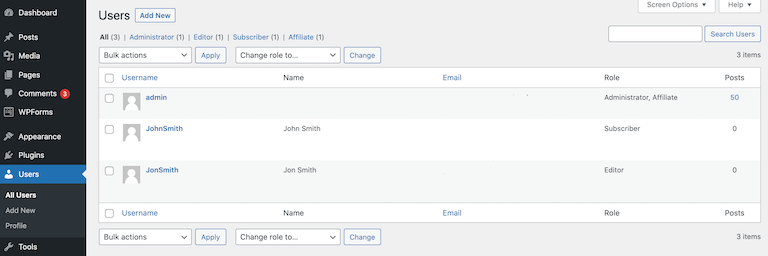
Resim kaynağı
3. Tüm Kullanıcıları Görüntüleyin: Ardından, WordPress sitenizdeki tüm kayıtlı kullanıcıların bir listesini görüntülemek için “Tüm Kullanıcılar”a tıklayın.
4. Bir Kullanıcı Hesabı Seçin: İstediğiniz kullanıcı hesabını belirleyin ve Düzenle bağlantısını görene kadar kullanıcı adının üzerine gelin. Üstüne tıkla.
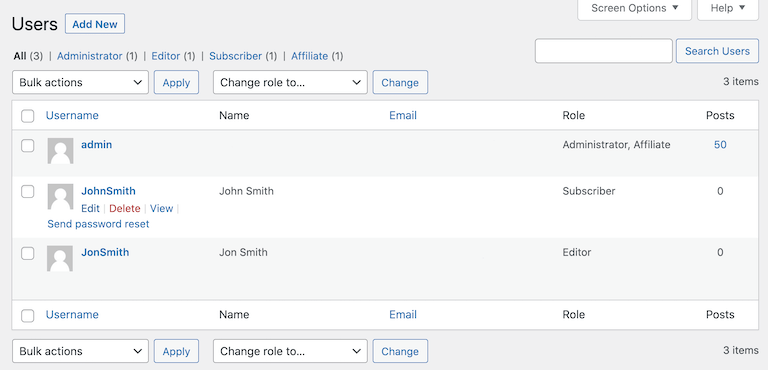
Resim kaynağı
5. Kullanıcı Profilini Düzenle: Artık çeşitli ayarların ve kullanıcı bilgilerinin görüntülendiği kullanıcının profil sayfasına yönlendirileceksiniz.
6. Rol Ayarını Bulun: Kullanıcının profil sayfasında “Rol” veya “Rol/Durum” bölümünü arayın.
7. Yeni Bir Rol Seçin: Rol bölümündeki açılır menüden, kullanıcıya atamak istediğiniz istediğiniz kullanıcı rolünü seçin. Kullanılabilir roller, WordPress sitenizde ayarlanan rollere göre değişecektir.
8. Kullanıcı Profilini Güncelle: Son olarak yeni rolü seçtikten sonra sayfanın en altına doğru ilerleyin ve “Kullanıcıyı Güncelle” veya “Değişiklikleri Kaydet” butonuna tıklayarak kullanıcının profilinde yapılan değişiklikleri kaydedin.
Profesyonel ipucu: Bir kullanıcıya farklı bir rol atayarak rolünü değiştirmek isterseniz, "Tüm Kullanıcılar"a gidin ve rolünü değiştirmek istediğiniz kullanıcının adının yanındaki kutuyu işaretleyin.
Daha sonra, Rolü şuna değiştir… bölümündeki açılır menüden, kullanıcıya atamak istediğiniz istediğiniz kullanıcı rolünü seçin. Kullanılabilir roller, WordPress sitenizde ayarlanan rollere göre değişecektir.
Yeni rolü seçtikten sonra kullanıcının profilinde yapılan değişiklikleri kaydetmek için “Değiştir” düğmesine tıklamanız yeterlidir.
Yöntem 2: Kullanıcı kaydı sırasında
1. Genel Ayarlara Erişin: Öncelikle WordPress kontrol panelinde “Ayarlar”a gidin ve “Genel”e tıklayın.
2. Varsayılan Rolü Ayarlayın: Genel Ayarlar altında, "Yeni Kullanıcı Varsayılan Rolü" etiketli seçeneği bulun.
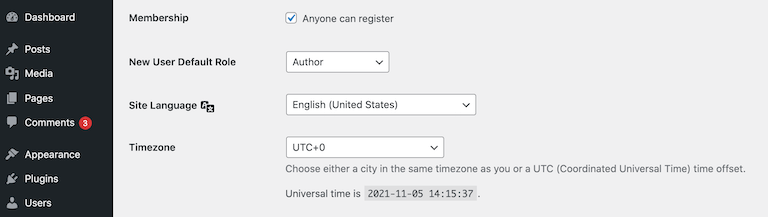
Resim kaynağı
3. Varsayılan Rolü Seçin: "Yeni Kullanıcı Varsayılan Rolü"nün yanındaki açılır menüden, yeni kayıtlı kullanıcılara atamak istediğiniz varsayılan kullanıcı rolünü seçin.
4. Değişiklikleri Kaydet: Son olarak, sayfanın en altına gidin ve gelecekteki kullanıcı kayıtları için yeni varsayılan rolü uygulamak için "Değişiklikleri Kaydet" düğmesini tıklayın.
Profesyonel ipucu: WordPress, üst düzey rollerin alt düzey rollerin yeteneklerini kapsadığı roller için hiyerarşik bir yapıyı takip eder. Rolleri kullanıcının sorumluluklarına ve gerekli erişim düzeylerine göre atadığınızdan emin olun. Ayrıca, kullanıcının gereksiz erişime gerek kalmadan görevleri için gerekli izinlere sahip olduğundan emin olmak için atanan rolün yeteneklerini bir kez daha kontrol edin.
Bu adımları izleyerek, WordPress yöneticileri kişilere belirli kullanıcı rollerini kolayca atayabilir, site içindeki erişim düzeylerini ve izinleri etkili bir şekilde yönetebilir.
WordPress'te Mevcut Kullanıcı Rolleri Nasıl Özelleştirilir?
Yöntem 1: Eklentileri kullanma
1. Bir Kullanıcı Rolü Düzenleyici Eklentisi Seçin: Öncelikle, WordPress eklenti deposundan “Kullanıcı Rolü Düzenleyici” gibi bir kullanıcı rolü düzenleyici eklentisi seçin.
2. Eklentiyi Yükleyin ve Etkinleştirin: WordPress kontrol panelinizde "Eklentiler"e gidin ve "Yeni Ekle"yi tıklayın. Seçtiğiniz kullanıcı rolü düzenleyici eklentisini arayın, ardından yükleyin ve etkinleştirin.
3. Kullanıcı Rolü Düzenleyici Arayüzüne Erişim: Etkinleştirildiğinde, eklentiyi WordPress kontrol paneli menüsünde bulun ve kullanıcı rolü düzenleyici arayüzüne erişmek için uygun seçeneği seçin.
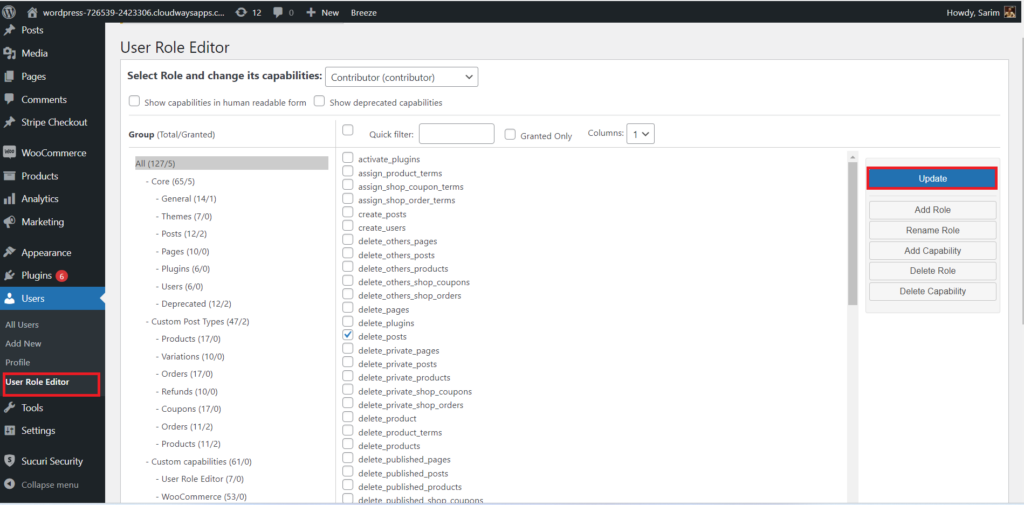
Resim kaynağı
4. Özelleştirilecek Rolü Seçin: Kullanıcı rolü düzenleyici arayüzünde, özelleştirmek istediğiniz mevcut kullanıcı rolünü seçin. Bu, Yönetici, Editör, Yazar vb. gibi herhangi bir varsayılan rol olabilir.
5. Rol Yeteneklerini Değiştirin: Eklenti arayüzü, seçilen kullanıcı rolüyle ilişkili yeteneklerin bir listesini görüntüleyecektir. Erişimi vermek veya iptal etmek için her özelliğin yanındaki kutuları işaretleyebilir veya işaretlerini kaldırabilirsiniz. Örneğin, temaları düzenleme, eklentileri yönetme veya gönderileri silme gibi özellikleri etkinleştirme veya devre dışı bırakma.
6. Değişiklikleri Kaydet: Rolün yeteneklerinde gerekli ayarlamaları yaptıktan sonra eklenti arayüzündeki değişiklikleri kaydedin. Bazı eklentilerde, değişiklikleri uygulamak için özel "Kaydet" veya "Güncelle" düğmeleri bulunabilir.
Yöntem 2: Özel kod
- Temanın Functions.php Dosyasına Erişin veya Özel Bir Eklenti Oluşturun: Öncelikle, WordPress panosundaki tema düzenleyicisine gidin veya temanın dosyalarına erişmek için bir FTP istemcisi kullanın. Alternatif olarak, kod parçacıkları eklemek için özel bir eklenti oluşturun.
- Rolleri Değiştirmek için WordPress İşlevlerini Kullanın: Daha sonra, yetenek eklemek için
add_cap()veya mevcut rollerdeki yetenekleri kaldırmak içinremove_cap()gibi WordPress işlevlerini kullanın. İşlev referansına WordPress Kodeksi'nden veya geliştirici kaynaklarından erişebilirsiniz. - Yeni Yetenekleri Tanımlayın: Rolleri kod aracılığıyla özelleştirmek, belirli yetenekleri tanımlamayı ve bunları mevcut rollere atamayı içerir. Örneğin:
// Example: Adding a new capability 'edit_custom_content' to the 'Editor' role
$editor_role = get_role ( 'editor' );
$editor_role -> add_cap ( 'edit_custom_content' ); - Değişiklikleri Dikkatli Bir Şekilde Uygulayın: Özel kod aracılığıyla rolleri değiştirirken, söz diziminde doğruluk sağlayın ve değişiklikleri canlı bir sitede uygulamadan önce bir hazırlama sitesinde veya yerel ortamda test ederek çakışmaları önleyin.
Profesyonel ipucu: Rollerin özelleştirilmesi, kullanıcı yetenekleri üzerinde ayrıntılı kontrol sağlayarak erişimi kesin gereksinimlere uyacak şekilde uyarlar. Site güvenliğinden ödün vermeden roller için amaçlanan izinlerle uyumlu olduklarından emin olmak için değiştirilen yetenekleri her zaman iki kez kontrol ettiğinizden emin olun.
Bu adımları izleyerek, WordPress yöneticileri mevcut kullanıcı rollerini etkili bir şekilde özelleştirebilir, yetenekleri ve izinleri belirli site gereksinimlerine veya kullanıcı sorumluluklarına uyacak şekilde ayarlayabilir.
WordPress'te Kullanıcı Rolü Nasıl Silinir?
Kullanıcı rolü düzenleyici eklentilerini kullanma
1. Kullanıcı Rolü Düzenleyici Arayüzüne Erişim: WordPress kontrol panelinizde oturum açarak ve yüklü kullanıcı rolü düzenleyici eklentisine giderek başlayın.

2. Silinecek Rol Seçimi: Eklenti arayüzünde, mevcut roller listesinden silmek istediğiniz kullanıcı rolünü bulun ve seçin.
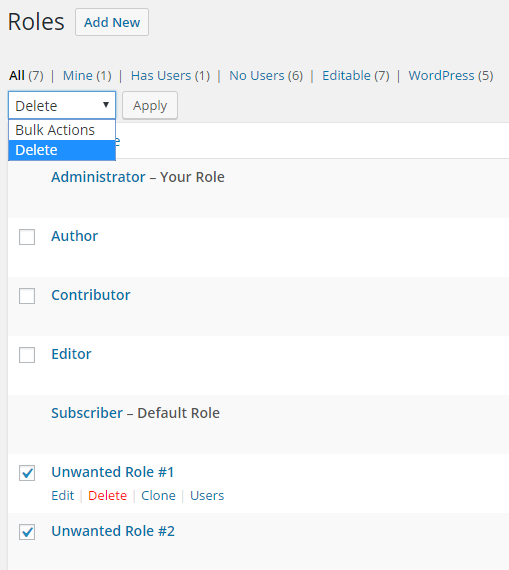
Resim kaynağı
3. Silme İşlemini Başlatın: Ardından, seçilen kullanıcı rolüyle ilişkili silme veya kaldırma işleminden açıkça bahseden bir seçenek arayın.
4. Silme İşlemini Onaylama İstemi: Eklenti genellikle silme işlemine devam etmeden önce bir onay iletişim kutusu açar veya doğrulama ister. Kullanıcı rolünü kalıcı olarak kaldırmak için işlemi onaylayın.
5. Değişiklikleri İnceleyin: Onaylandıktan sonra eklenti silme işlemini gerçekleştirecektir. Eklenti arayüzündeki mevcut rollerin listesini kontrol ederek rolün başarıyla kaldırıldığını doğrulayın.
Özel kod kullanma
- Dikkat Edilecek Önlemler: Rollerin özel kod aracılığıyla silinmesi, olası hataların veya istenmeyen sonuçların önlenmesi için dikkatli bir değerlendirme gerektirir. Bu eylemi, canlı bir sitede uygulamadan önce her zaman bir hazırlama veya test ortamında gerçekleştirin.
- WordPress İşlevlerini Kullanma: Temanın Function.php dosyasında veya özel bir eklenti içinde, rol adının tamamını parametre olarak belirterek,
remove_role()işlevini kullanın.// Example: Deleting a custom role named 'example_role'
remove_role ( 'example_role' ); - Test Etme ve Uygulama: Kod pasajını uyguladıktan sonra, silme işleminin diğer işlevleri olumsuz etkilemeden beklendiği gibi çalıştığından emin olmak için kod pasajını bir hazırlama sitesinde veya yerel ortamda test edin.
- Doğrulama: İşlevselliğine güvendikten sonra kodu canlı siteye uygulayın. WordPress panosundaki mevcut rollerin listesini kontrol ederek hedeflenen rolün başarıyla silindiğini doğrulayın.
Profesyonel ipucu: Herhangi bir kullanıcı rolünü silmeden önce, geri dönüşü olmayan veri kaybını veya kritik rollerin yanlışlıkla kaldırılmasını önlemek için WordPress sitenizi yedekleyin. Rollerin silinmesi, bu rollerle ilişkili kullanıcıları etkileyebilir. Kullanıcıların uygun şekilde yeniden atandığından veya erişimlerinin kesintiyi önleyecek şekilde ayarlandığından emin olun.
WordPress'te kullanıcı rollerinin silinmesi, site bütünlüğünü korumak ve kullanıcılar için erişimle ilgili sorunları önlemek için ayrıntılara dikkat edilmesini ve dikkatli bir şekilde yürütülmesini gerektirir. Yöneticiler bu adımları dikkatle izleyerek sitenin işlevselliğinden veya güvenliğinden ödün vermeden kullanıcı rollerini etkili bir şekilde yönetebilir.
Özel WordPress Kullanıcı Rolleri Nasıl Oluşturulur
Eklentileri kullanma
WordPress, özel kullanıcı rollerinin oluşturulmasını ve yönetilmesini kolaylaştıran çeşitli eklentiler sunar. "Üyeler" veya "Kullanıcı Rolü Düzenleyici" gibi eklentiler, WordPress kontrol panelinde kullanıcı dostu arayüzler sağlar.
1. Eklenti Kurulumu: İstediğiniz kullanıcı rolü yönetimi eklentisini WordPress eklenti deposundan yükleyip etkinleştirerek başlayın.
2. Rol Düzenleyiciye Erişim: Kurulduktan sonra WordPress kontrol panelindeki eklenti ayarlarına gidin. “Rol Düzenleyici” bölümünü veya benzer adlandırılmış işlevselliği bulun.
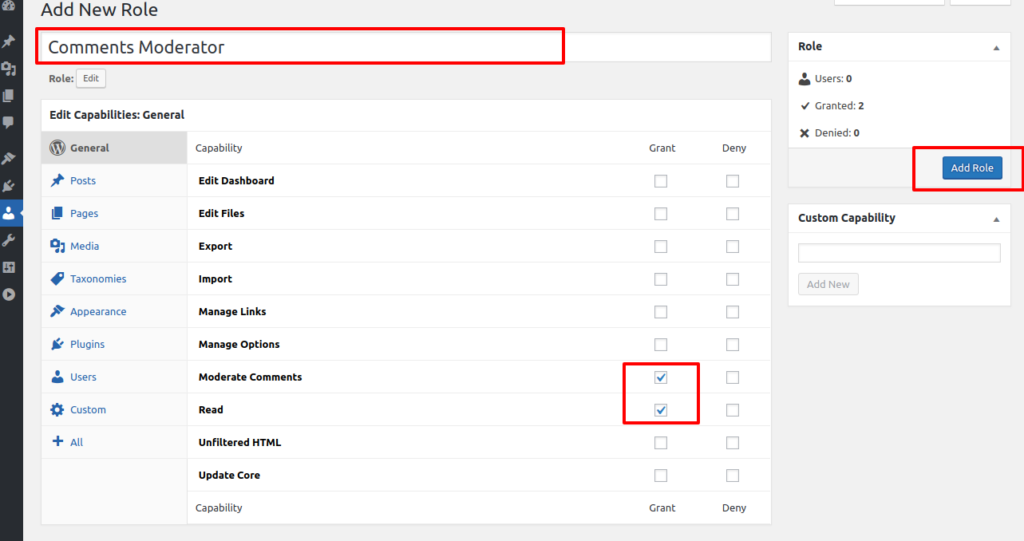
Resim kaynağı
3. Yeni Rollerin Tanımlanması: Rol düzenleyici arayüzünde yöneticiler, rol adlarını belirterek ve yetenekleri atayarak yeni roller tanımlayabilir. Bu yetenekler 'okuma' gibi temel görevlerden 'temaları düzenleme' gibi gelişmiş eylemlere kadar uzanır.
Özel kod kullanma
İleri düzey kullanıcılar veya geliştiriciler için, özel roller oluşturmak, yetenekleri tanımlamak ve bunları program aracılığıyla rollere atamak için WordPress'te bulunan işlevleri ve kancaları kullanmayı içerir.
- Functions.php veya Özel Eklenti: Temanın Function.php dosyasına erişerek başlayın veya kod eklemek için özel bir eklenti oluşturun.
- Rol Yeteneklerini Tanımlama: Yeni roller oluşturmak için
add_role()ve bu rollere yetenekler atamak içinadd_cap()gibi WordPress işlevlerini kullanın. Bu, rolün adını, yeteneklerini ve diğer parametrelerini belirtmeyi içerir.
// Example of creating a custom role named 'Content Manager' with specific capabilities
$result = add_role (
'content_manager' ,
__ ( 'Content Manager' ),
array (
'edit_posts' => true ,
'edit_pages' => true ,
'upload_files' => true ,
// Add more capabilities as needed
)
);- Yetenekleri Atama: Özel role verilen yetenekleri sitenin gereksinimlerine göre özelleştirin. Bu, gönderileri düzenleme, medyayı yönetme veya yorumları denetleme gibi sitenin çeşitli bölümlerine erişim seviyelerini tanımlamayı içerir.
Her iki yöntem de belirli site ihtiyaçlarına göre uyarlanmış özel roller oluşturmada esneklik sunar. Eklentiler kullanıcı dostu bir arayüz sağlarken özel kod, gelişmiş özelleştirme arayan geliştiriciler için hassas kontrol sunar.
WordPress Kullanıcı Rolleri ve Yetenekleri Etkili Bir Şekilde Nasıl Yönetilir?
WordPress'teki kullanıcı rollerini ve yeteneklerini anlamak önemlidir, ancak bunları etkili bir şekilde yönetmek de aynı derecede önemlidir. Bazı temel ilkeleri kullanmak, WordPress'in kullanıcı rolleri ve yeteneklerinin kullanımını optimize edebilir.
Minimum erişim tahsisi
Her kullanıcıya, özel sorumluluklarına göre minimum erişim tahsis edin. Fazla sayıda izin vermek yerine daha az izin vermek daha güvenlidir; siteyi ve içeriğini potansiyel risklerden korur.
Rollerin dikkatli bir şekilde atanması
En az ayrıcalık ilkesine bağlı kalarak kullanıcı rollerini dikkatli bir şekilde atayın. Örneğin, Yönetici ve Düzenleyicilerin sayısını sınırlayarak yalnızca belirlenen görevler için gerekli ayrıcalıkları verin.
İçerik yönetimi için Yönetici ayrıcalıkları atamak yerine Düzenleyici rolünü kullanın. Yazar rolünü yayınlama ve silme haklarına sahip güvenilir içerik oluşturuculara atayın ve yeni katkıda bulunanlar veya konuk gönderileri için Katkıda Bulunan rollerini kullanın.
Kullanıcı rollerinin özelleştirilmesi
Belirli ihtiyaçları karşılamak için varsayılan rolleri özelleştirin. Örneğin, Yazarları, genellikle varsayılan Yazar rolünün parçası olmayan yorum denetleme yetenekleriyle güçlendirin.
WordPress, kod veya eklentiler kullanılarak rollerin manuel olarak özelleştirilmesine izin verdiğinden, rolleri benzersiz gereksinimlerinize göre şekillendirme esnekliğine sahip olursunuz.
WordPress Multisite'de Etkin Kullanıcı Yönetimi
WordPress Multisite, bir site ağı genelinde kullanıcı yönetimi için özel ayarlar ve seçenekler sunar. Bu işlevleri anlamak ve kullanmak ağ yönetimini optimize eder:
Ağ kayıt ayarları
Ağda ve alt sitelerde kullanıcı kayıtlarına izin vermek veya kısıtlamak için Multisite'deki kullanıcı kayıt ayarlarını yapılandırın. Ayrıca kullanıcı ve site oluşturma ayrıcalıklarını kontrol etmeye yönelik seçenekleri etkinleştirmeyi unutmayın.
Merkezi kullanıcı erişimi
Bir kullanıcı hesabının ağ içindeki birden fazla siteye erişmesine olanak tanıyan Multisite özelliğinden yararlanın. Bu işlevsellik, ağ genelinde birleşik bir hesap deneyimini yansıtır.
Site düzeyinde kullanıcı kaydı
Multisite varsayılan olarak tüm ağ için kullanıcı kaydına izin verir. Ancak Ağ Alt Sitesi Kullanıcı Kaydı gibi belirli eklentiler, bireysel alt sitelerle sınırlı kullanıcı kayıtlarına olanak tanır.
Süper Yönetici ayrıcalıkları
Süper Yönetici ayrıcalıkları dikkatli bir şekilde ve yalnızca güvenilir kullanıcılara atanmalıdır. Bu ayrıcalıklar tüm ağ üzerinde genişletilmiş kontrole izin verir ve dikkatli bir şekilde devredilmelidir.
Özetlemek gerekirse, bu ayarları anlamak ve etkili bir şekilde yönetmek, kullanıcı rolü verimliliğini artırır ve WordPress Multisite kurulumlarında kullanıcı yönetimini kolaylaştırarak ağ içinde optimize edilmiş kontrol ve erişim yönetimi sağlar.
WordPress Kullanıcı Rolleri Eklentileri
WordPress, rol oluşturmayı, özelleştirmeyi ve yönetimi kolaylaştırmak için çeşitli kullanıcı rolü yönetimi eklentileri sunar. En popüler eklentilerden bazılarına göz atalım:
1. Kullanıcı Rolü Düzenleyicisi
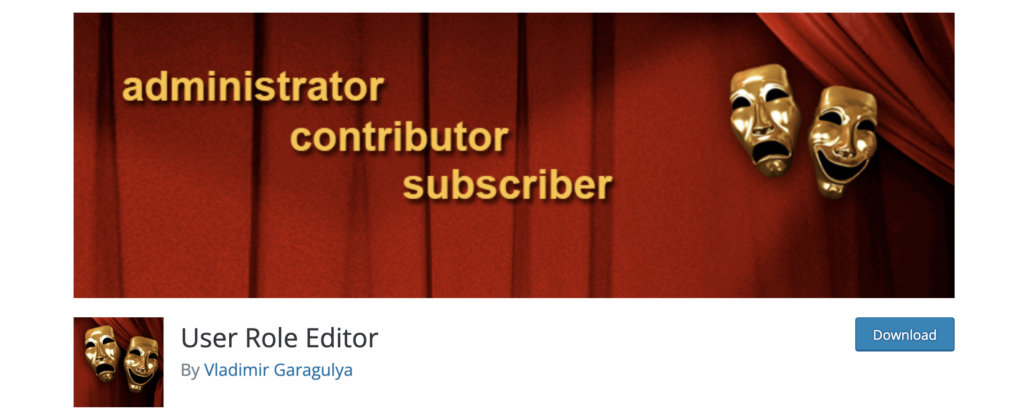
Özellikler
Kullanıcı Rolü Düzenleyici, WordPress kontrol panelinde kapsamlı bir arayüz sunarak yöneticilerin kullanıcı rollerini ve yeteneklerini verimli bir şekilde yönetmesine olanak tanır.
Yetenekler:
- Sezgisel Arayüz: Rol özelleştirmesi için kullanıcı dostu arayüz.
- Rol Ataması: Kullanıcı rollerini zahmetsizce atayın, düzenleyin veya silin.
- Yetenek Yönetimi: Her rolle ilişkili yeteneklere ince ayar yapın.
Özelleştirme Seçenekleri:
- Rol Oluşturma: Belirli gereksinimlere göre uyarlanmış özel roller oluşturun.
- İzin Yönetimi: Kullanıcı sorumluluklarına uyum sağlamak için rol başına yetenekleri değiştirin.
Faydalar:
- Kullanım Kolaylığı: Hızlı rol yönetimi için sezgisel arayüz.
- Esneklik: Roller ve izinler üzerinde hassas kontrol için özelleştirme seçenekleri.
- Uyumluluk: Çeşitli WordPress temaları ve eklentileriyle sorunsuz bir şekilde çalışır.
2. Üyeler
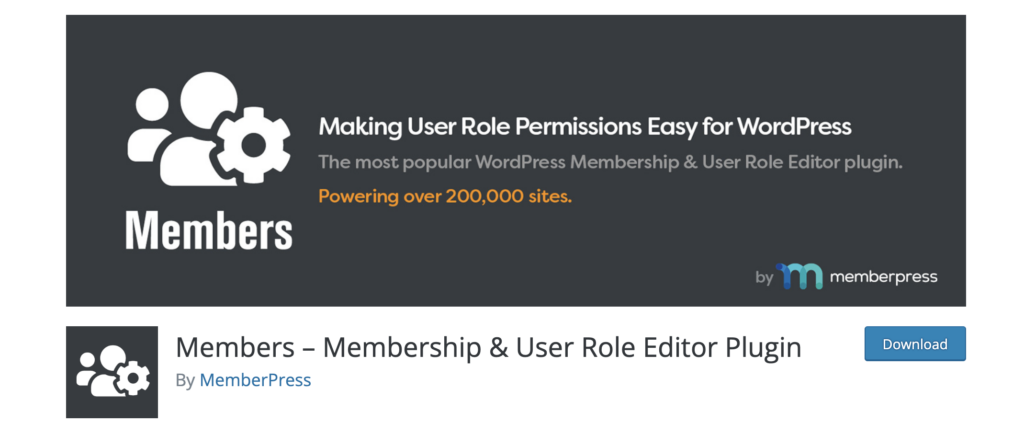
Özellikler
Üyeler eklentisi, kullanıcı rolleri ve yetenekleri üzerinde gelişmiş kontrol sağlayarak yöneticilerin rolleri etkili bir şekilde tanımlamasına ve yönetmesine olanak tanır.
Yetenekler:
- Rol Kontrolü: Varsayılan rolleri yönetin ve özel roller oluşturun.
- Yetenek Ataması: Her rol için belirli yetenekleri atayın veya iptal edin.
- İçerik İzinleri: Kullanıcı rollerine göre içeriğe erişimi kısıtlayın veya verin.
Özelleştirme Seçenekleri:
- Rol Özelleştirme: Zahmetsizce rolleri oluşturun, düzenleyin veya silin.
- Rol Tabanlı Erişim: Sayfalara, gönderilere veya özel gönderi türlerine erişimi kontrol edin.
Faydalar:
- Güçlü İşlevsellik: Roller ve erişim üzerinde kapsamlı kontrol sunar.
- İçerik Kısıtlaması: Kullanıcı rollerine göre içerik görünürlüğünü kısıtlayın.
- Uyumluluk: Popüler WordPress eklentileri ve temalarıyla uyumludur.
3. PublishPress Yetenekleri
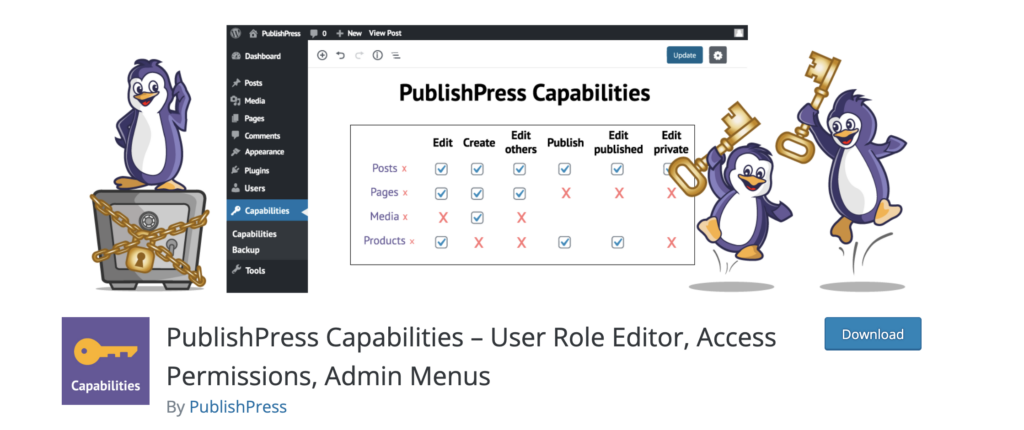
Özellikler
PublishPress Yetenekleri, kullanıcı özelliklerinin ince ayarına odaklanarak yöneticilerin kullanıcı rolleri genelindeki yetenekleri mümkün olduğunca verimli bir şekilde yönetmesine olanak tanır.
Yetenekler
- Yetenek Yönetimi: Roller için yetenekleri verin, değiştirin veya iptal edin.
- Rol Düzenleyici: Varsayılan rolleri düzenleyin veya gereksinimlere göre özel roller oluşturun.
Özelleştirme Seçenekleri:
- Parçalı Kontrol: Her rol için yetenekleri hassas bir şekilde ayarlayın.
- Yetenek Oluşturma: Belirli kullanıcı görevleri için özel yetenekler oluşturun.
Faydalar:
- Parçalı Kontrol: Kullanıcı yetenekleri üzerinde ayrıntılı kontrol sunar.
- Rol Özelleştirme: Varsayılan rolleri değiştirin veya sorunsuz bir şekilde yeni roller oluşturun.
- Kullanıcıya Özel İzinler: Bireysel roller için yetenekleri özelleştirin.
4. WPFront Kullanıcı Rolü Düzenleyicisi
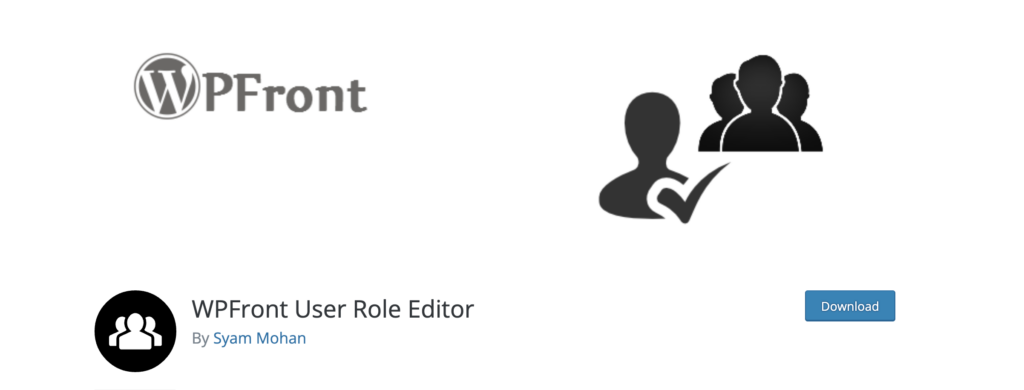
Özellikler
WPFront Kullanıcı Rolü Düzenleyicisi, kullanıcı rollerini ve yeteneklerini yönetmek için basitleştirilmiş bir arayüz sağlayarak hem acemi hem de deneyimli kullanıcılara hitap eder.
Yetenekler:
- Rol Yönetimi: Kullanıcı rollerini zahmetsizce düzenleyin, oluşturun veya silin.
- Yetenek Ataması: Her rol için yetenekleri atayın veya değiştirin.
Özelleştirme Seçenekleri:
- Rol Oluşturma: Belirli ihtiyaçlara göre uyarlanmış özel roller oluşturun.
- Yetenek Ayarlaması: Hassas erişim kontrolü için yeteneklere ince ayar yapın.
Faydalar:
- Kullanıcı Dostu Arayüz: Hızlı rol yönetimi için kullanımı kolay arayüz.
- Rol Özelleştirme: Rolleri ve yetenekleri karmaşıklık olmadan özelleştirin.
- Uyumluluk: Çeşitli WordPress temaları ve eklentileriyle uyumludur.
Bu eklentiler, WordPress'teki kullanıcı rollerini, yeteneklerini ve erişim izinlerini yönetmek için çeşitli işlevler sunar. Yöneticiler, özel gereksinimlerine, arayüz kullanılabilirliği tercihlerine ve istenen özelleştirme düzeyine göre seçim yapabilirler.
WordPress Potansiyelini Ortaya Çıkarma: Amelia Randevu Yönetimini Yeniden Tanımlıyor
Amelia yalnızca bir eklenti değil; WordPress siteleri için oyunun kurallarını değiştirecek! WordPress ekosisteminize sorunsuz bir şekilde entegre olan bir araçla randevuları, etkinlikleri ve istişareleri zahmetsizce yönettiğinizi hayal edin.
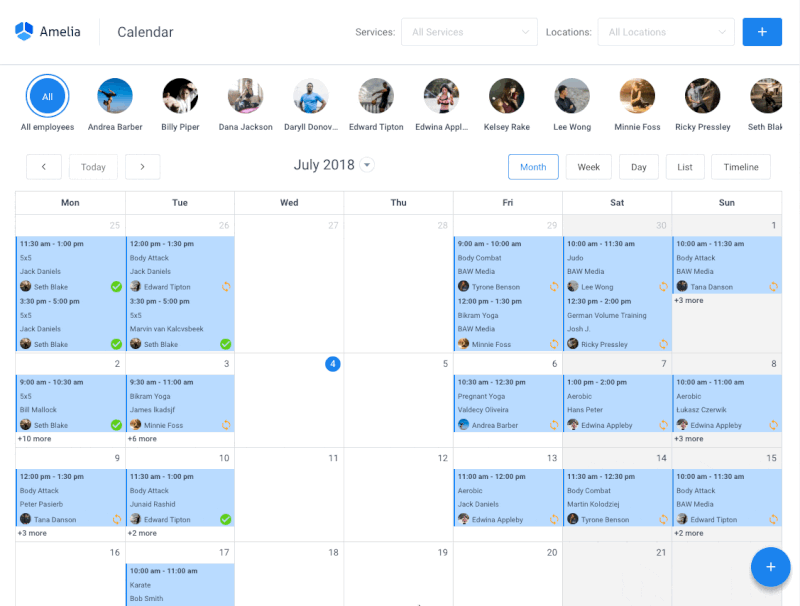
Bu güçlü rezervasyon eklentisi, aşağıdakiler gibi bir dizi özelliği parmaklarınızın ucuna getiriyor:
- Sezgisel Arayüz: Karmaşıklığa elveda deyin! Amelia'nın kullanıcı dostu arayüzü randevu yönetimini keyifli hale getiriyor.
- Özelleştirilebilir Formlar: Rezervasyon formlarını beğeninize göre uyarlayarak müşterilerinize kişiselleştirilmiş bir deneyim sunun.
- Otomatik Hatırlatıcılar: Otomatik hatırlatıcılarla herkesi gelişmelerden haberdar ederek rezervasyona gelmeme ve son dakika iptallerini azaltın.
- Senkronize Takvimler: Daha kolay planlama ve daha iyi organizasyon için randevuları takvimler arasında senkronize edin.
- Güvenli Ödemeler: Sorunsuz işlemler için güvenli ödeme ağ geçitleriyle kusursuz entegrasyon.
Sitenizin işlevselliğini yükseltin; WordPress'teki randevu rezervasyon ihtiyaçlarınıza kapsamlı bir çözüm için Amelia'yı kucaklayın!
WordPress Kullanıcı Rolleri Üzerine Son Düşünceler
Güvenli ve yapılandırılmış bir WordPress sitesini sürdürmek için kullanıcı rollerinin ve yeteneklerinin etkili yönetimi zorunludur. Yöneticiler, en iyi uygulamalara bağlı kalarak ve uygun araçları kullanarak hem tek siteli kurulumlarda hem de WordPress Çoklu Site ağlarında akıcı kullanıcı ekosistemleri sağlayabilirler.
Temel çıkarımlar:
- Stratejik Rol Tahsisi: Gereksiz ayrıcalıkları önlemek amacıyla her kullanıcı rolü için gereken minimum erişimi atadığınızdan emin olun.
- Rol Özelleştirme: Belirli site ihtiyaçlarına göre uyarlanmış kullanıcı rollerini oluşturmak, değiştirmek veya silmek için eklentilerden veya özel kodlardan yararlanın.
- Çoklu Site Yönetimi: Ağa bağlı siteler üzerinde merkezi kontrol için WordPress Çoklu Site kullanıcı yönetiminin inceliklerini anlayın.
- Eklenti Yardımı: Kapsamlı kodlama bilgisi olmadan rolle ilgili görevleri basitleştirmek ve hızlandırmak için kullanıcı rolü yönetimi eklentilerinden yararlanın.
WordPress yöneticileri, bu ilkeleri benimseyerek ve sağlam kullanıcı rolü yönetimi stratejilerini kullanarak güvenli, verimli ve iyi organize edilmiş bir ortam geliştirebilirler. Bu, WordPress sitelerinde optimum işlevselliğin yanı sıra kullanıcı deneyimini de sağlayacaktır.
